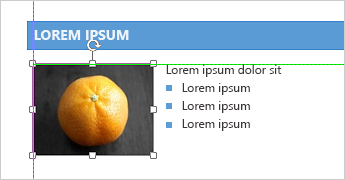Bemærk!: SkyDrive er nu OneDrive, og SkyDrive Pro er nu OneDrive for Business. Læs mere om ændringen i Fra SkyDrive til OneDrive.
Få mere ud af dine dokumenter: Indsæt en onlinevideo, åbn en PDF-fil, og rediger indholdet, juster billeder og diagrammer med mindst muligt bøvl. Den nye læsetilstand er ren og distraherer ikke, og den fungerer rigtig godt på tablets. Mulighederne for gruppearbejde er også blevet bedre. Der er nu direkte forbindelser til dine onlinearbejdsrum og strømlinede korrekturfunktioner som f.eks. Enkel markering og kommentarer.
Tip!: Få en introduktion til dit første Word-dokument underGrundlæggende opgaver i Word 2013.
Nyd læsningen
Kom dybt ned i Word-dokumenterne direkte fra skærmen med en ny, ren og bekvem læsevisning.
Ny læsetilstand
Læs i en visning, der viser dine dokumenter i spalter, der er nemme at læse på skærmen.
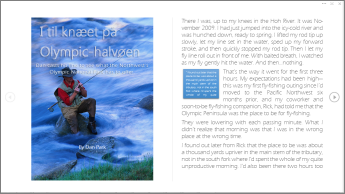
Redigeringsværktøjerne er fjernet, så de ikke virker distraherende, men du har stadig adgang til værktøjerne, der er altid er klar under læsningen, f.eks. Definer, Oversæt og Søg på internettet.
Objektzoom
Dobbelttryk med fingeren eller dobbeltklik med musen for at zoome ind og få tabeller, diagrammer og billeder i dokumenter til at fylde hele skærmen. Fokuser på oplysninger, og tryk eller klik igen uden for objektet for at zoome ind og fortsætte med at læse.
Fortsæt med at læse
Genåbn et dokument, og fortsæt med at læse direkte på det sted, hvor du sidst var. Word husker, hvor du var nået til – også selvom du genåbner onlinedokumentet på en anden computer.
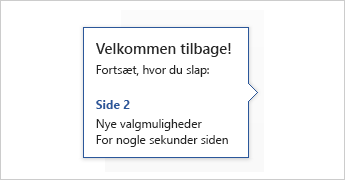
Onlinevideo
Indsæt onlinevideoer, som kan ses direkte i Word uden at forlade dokumentet, så du kan holde fokus på indholdet.
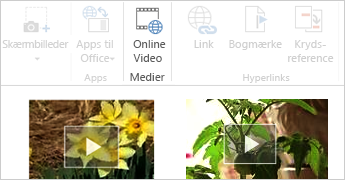
Udvide og skjule
Skjul eller udvid dele af et dokument med blot et tryk eller klik. Placer resuméer i overskrifter, og lad læserne åbne sektionen og læse detaljerne, hvis de er interesseret.
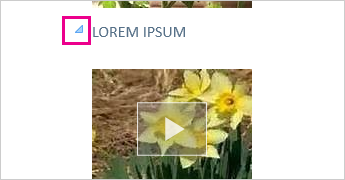
Arbejde sammen
Samarbejd med andre med strømlinede samarbejdsværktøjer.
Gemme og dele filer i skyen
Skyen fungerer som et fillager. Du har altid adgang til det, når du er online. Det er nu blevet nemmere at dele et dokument vha. SharePoint eller OneDrive. Herfra kan du få adgang til og dele dine Word-dokumenter, Excel-regneark og andre Office-filer. Du kan endda arbejde samtidigt med dine kolleger på den samme fil.
Enkel markering
Den nye revisionsvisning, Enkel markering, giver en ren, ukompliceret visning af dit dokument, men du kan stadig se indikatorer, hvor der er registreret ændringer.
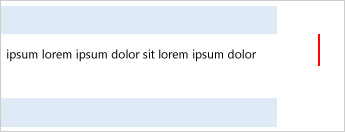
Svare på kommentarer og markere dem som udført
Der findes nu en svarknap til kommentarer. Du kan debattere og nemt spore kommentarer lige ud for den relevante tekst. Når du har behandlet en kommentar, og den ikke længere kræver noget arbejde, kan du markere den som udført. Den bliver nedtonet, men samtalen vil stadig eksistere, hvis du skulle få brug for den.
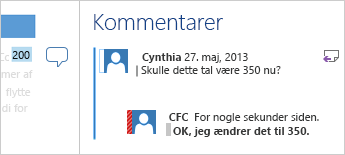
Tilføje afrunding og typografi
Med Word 2013 kan du oprette flotte og motiverende dokumenter, og du kan arbejde med flere medietyper som f.eks. onlinevideoer og -billeder. Du kan endda åbne PDF-filer.
Begynde med en skabelon
Når du åbner Word 2013, får du mulighed for at vælge mellem rigtig gode nye skabeloner, så du kan komme i gang, sammen med en liste over de dokumenter, du senest har vist, så du hurtigt kan komme tilbage til der, hvor du kom fra.
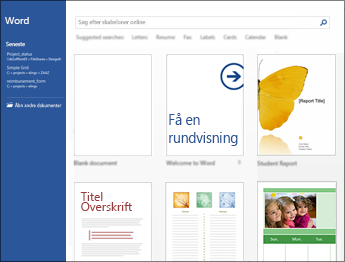
Hvis du hellere vil undlade at bruge en skabelon, skal du klikke på Tomt dokument.
Åbne og redigere PDF-filer
Åbn PDF-filer, og rediger indhold i Word. Rediger afsnit, lister og tabeller som almindelige Word-dokumenter. Tag indholdet, og få det til at tage sig flot ud.
Indsætte onlinebilleder og -video
Du kan tilføje onlinevideoer i dine dokumenter, så læserne kan se dem direkte i Word. Tilføj dine billeder fra onlinefototjenester, uden at du først behøver at gemme dem på din computer.
Live layout og justeringshjælpelinjer
Se ændringerne direkte, når du tilpasser størrelsen på og flytter fotos og figurer i dit dokument. De nye justeringshjælpelinjer gør det nemt at justere diagrammer, fotos og diagrammer i forhold til teksten.